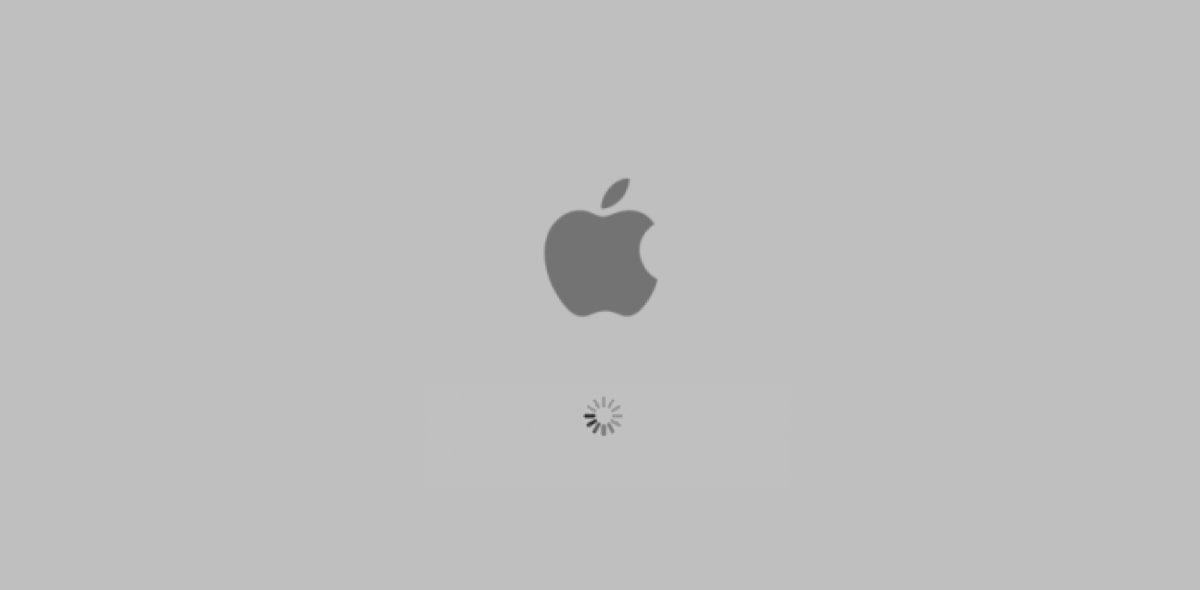Safe Boot ialah alat penyelesaian masalah yang boleh anda gunakan untuk mengenal pasti atau mengasingkan sebab komputer anda tidak dimulakan. Mod Selamat hanya boleh dimulakan apabila komputer anda dimatikan. Dalam mod selamat pada Mac, anda boleh mengalih keluar program dan perkhidmatan yang tidak penting.
kandungan
Apakah Mod Selamat pada Mac
Mod selamat, yang dikenali sebagai Safe Boot, ialah cara untuk memulakan Mac supaya anda boleh melakukan semakan tertentu serta menghalang sesetengah aplikasi daripada dimuatkan secara automatik. Memulakan Mac anda dalam mod selamat mengesahkan cakera permulaan anda dan cuba membaiki sebarang isu direktori.
Sebab untuk But Mac dalam Mod Selamat:
- But Mac anda dalam mod selamat meminimumkan apl yang anda ada pada Mac anda dan mengenal pasti di mana masalahnya mungkin.
- But selamat menyemak cakera permulaan anda untuk memastikan tiada masalah yang datang dari sana. Ia tidak terhad kepada aplikasi sahaja.
- Apabila anda but Mac anda dalam mod selamat, ia akan mengesan kerosakan dalam sistem anda yang mungkin menyukarkan anda untuk menggunakan Mac anda. But selamat boleh berfungsi dengan proses Mac OS anda dan mengenal pasti masalah seperti aplikasi penyangak atau sambungan terapung. Selepas mengenal pasti perkara yang menyebabkan Mac anda tidak berkelakuan, anda boleh meneruskan dan mengalih keluarnya.
Apabila anda but Mac anda dalam mod selamat, but melaksanakan beberapa tugas berbeza yang termasuk yang berikut:
- Ia menyemak pemacu permulaan anda.
- Melumpuhkan semua aplikasi permulaan dan log masuk.
- Memadamkan cache yang kadangkala membantu membetulkan pegun skrin biru pada permulaan anda. Ini hanya berfungsi untuk Mac OS X 10.5.6 atau lebih baru.
- Lumpuhkan semua fon yang tidak dibekalkan oleh Apple dan kemudian alihkan cache fon ke tong sampah.
- Hanya membenarkan sambungan kernel penting.
- But selamat menjalankan pembaikan fail.
Bagaimana untuk But Mac dalam Mod Selamat
Anda mesti mematikan Mac anda kerana anda tidak boleh memulakan Mac ke mod selamat jika Mac dihidupkan. Sebagai alternatif, anda boleh memulakan semula Mac anda. Berikut ialah langkah yang perlu anda ikuti untuk melakukan but selamat:
- Mulakan Mac anda.
- Tekan dan tahan kekunci "shift".
- Logo Apple sepatutnya muncul. Apabila tetingkap log masuk muncul, lepaskan kekunci "shift" dan log masuk.
Nota: Anda mungkin dikehendaki log masuk semula jika anda menghidupkan FileVault. Selepas Mac anda berada dalam mod selamat, ia biasanya mengambil lebih banyak masa untuk dibuka kerana ia perlu membuat beberapa semakan sebelum ia sedia untuk digunakan.
Bagaimana untuk But Mac dalam Mod Selamat (Menggunakan Terminal)
Terdapat cara alternatif untuk anda but Mac anda dalam mod selamat, iaitu menggunakan aplikasi Terminal.
- Terminal biasanya terletak dalam Aplikasi. Dalam Aplikasi buka folder Utiliti dan anda akan mencari apl Terminal.
- Taip arahan berikut pada kod terminal anda:
sudo nvram – arg="-x"dan tekan enter. - Masukkan kata laluan anda untuk membenarkan arahan.
- Selepas membenarkan arahan itu, Mac anda akan but semula dalam mod selamat. Anda tidak perlu menekan shift kerana Mac anda dihidupkan semula kerana ia telah dibut dalam mod selamat secara automatik.
Selepas melakukan salah satu daripada dua cara, anda perlu tahu sama ada Mac anda telah but ke mod selamat. Terdapat 3 cara anda boleh memastikan Mac anda berjalan dalam mod selamat.
- Mod selamat akan kelihatan dalam warna merah pada bar menu anda.
- Mod but Mac anda akan disenaraikan sebagai mod selamat dan bukan biasa. Anda boleh mengetahui mod but anda dengan menyemaknya pada laporan sistem.
- Prestasi Mac anda akan berbeza. Apabila anda melakukan but selamat, prestasi Mac anda biasanya menjadi perlahan kerana proses yang dikurangkan.

Jika Mac anda berjalan dalam mod selamat maka beberapa aplikasi anda tidak tersedia. Jadi jika Mac anda berfungsi dengan sempurna dalam mod selamat maka kebarangkalian adalah tinggi bahawa salah satu aplikasi anda bertanggungjawab untuk isu Mac anda. Jika anda mengenal pasti masalah itu disebabkan oleh salah satu aplikasi anda, anda boleh mengurus senarai apl anda secara manual dan kemudian mengalih keluar apl itu satu persatu untuk menyemak sama ada apl yang menjejaskan Mac anda atau tidak. Untuk mengurus senarai aplikasi, buka menu Apple anda dan pergi ke pilihan sistem. Dalam sistem dan pilihan, klik ikon pengguna & kumpulan. Pilih nama pengguna anda, log masuk dan mula mengalih keluar aplikasi satu demi satu. Memadamkan apl secara manual kadangkala tidak berkesan kerana apl kadangkala masih meninggalkan kesannya jauh di dalam sistem.
Jika Mac anda masih menghadapi masalah walaupun selepas memulakannya dalam mod selamat, anda harus cuba menggunakan alat asli Mac yang terdapat dalam utiliti cakera. Mac anda mungkin tidak berfungsi pada tahap terbaik kerana sebab berikut.
- Konflik perisian
- Perkakasan rosak
- Terlalu banyak sampah pada cakera permulaan anda
- Mempunyai terlalu banyak apl
- Aplikasi log masuk rosak
- Fail permulaan rosak
Jangan Terlepas: Jadikan Mac Anda Bersih, Selamat dan Pantas
Jika anda mempunyai beberapa masalah pada Mac anda, dan anda tidak tahu cara membetulkannya, but Mac anda dalam mod selamat bukanlah satu-satunya cara anda boleh cuba. Sebelum anda melakukan but secara manual, anda boleh mencuba Pembersih Mac MacDeed untuk menyahpasang apl sepenuhnya, mengosongkan fail cache pada Mac anda, mengosongkan ruang pada Mac anda dan mengoptimumkan Mac anda. Ia cepat mudah dan selamat digunakan.
- Kosongkan sarap sistem, sarap foto dan sarap iTunes dalam satu klik;
- Padamkan cache dan kuki penyemak imbas pada Mac anda;
- Kosongkan Tong Sampah secara kekal;
- Pantau penggunaan Memori, RAM, Bateri dan CPU;
- Padam sepenuhnya aplikasi pada Mac bersama-sama dengan semua fail mereka;
- Optimumkan Mac anda: Kosongkan RAM, Flush DNS Cache, Bina Semula Perkhidmatan Pelancaran, Reindex Spotlight, dsb.
Kesimpulan
But mod selamat biasanya dilakukan pada Mac untuk mengenal pasti sebab perubahan dalam prestasi Mac anda. Anda boleh mengalih keluar apl yang menjejaskan Mac anda dengan mudah untuk memperlahankan prestasi Mac anda dalam mod selamat. Memulakan Mac anda dalam mod selamat akan sangat membantu tetapi jika Mac anda masih tidak berfungsi seperti biasa, kadangkala ia boleh disebabkan oleh fail yang rosak, mempunyai terlalu banyak apl, konflik perisian, tidak cukup ruang pada cakera keras , dsb. Dalam kes ini, menggunakan Mac Cleaner boleh menjadi cara terbaik anda boleh cuba membetulkan Mac anda.